Proyectores
Monitores
BenQ Boards
Señalización Digital
Presentación Inalámbrica

Con la proliferación de contenido HDR y dispositivos compatibles con HDR, los jugadores pueden sumergirse en mundos visualmente impresionantes y escenas dinámicas. Este artículo aborda desafíos comunes relacionados con HDR y ofrece consejos para la resolución de problemas.
HDR, o alto rango dinámico, es un formato de contenido que captura, procesa y reproduce videos, imágenes o videojuegos de una manera que aumenta los detalles en escenas brillantes y oscuras y ofrece una gama de colores superior. HDR proporciona un realismo mejorado y un mayor impacto visual general en comparación con su formato predecesor, SDR (rango dinámico estándar). Si bien SDR sigue siendo más común, el uso de HDR está aumentando tanto para películas como para videojuegos. Sin embargo, a veces el contenido con etiquetas HDR no se muestra correctamente e incluso puede verse peor que el mismo contenido en SDR.
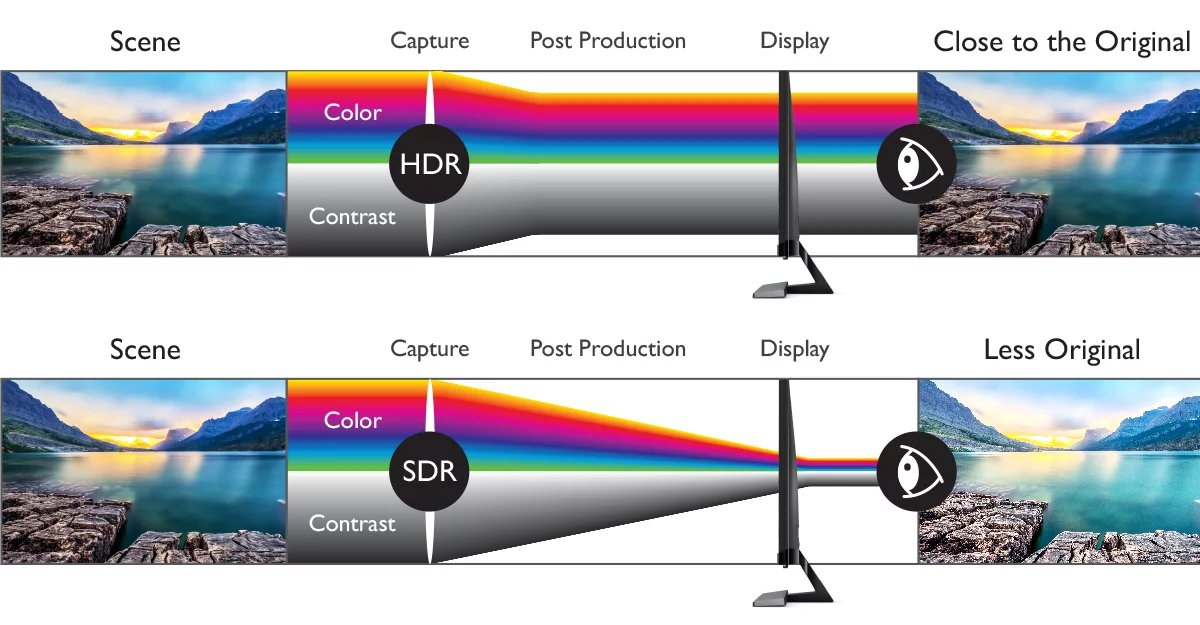
Recuerda que los elementos clave necesarios para que HDR funcione correctamente son: la fuente debe ser contenido HDR, debe provenir de una fuente de señal HDR, debe mostrarse en un monitor compatible con HDR y debe utilizar una conexión compatible con HDR. Todos los monitores BenQ MOBIUZ están diseñados para mostrar contenido HDR, por lo que si ya estás usando uno, aquí tienes los otros elementos que puedes verificar:
1. ¿El contenido está codificado en HDR? Para los videojuegos que admiten HDR, algunos requieren que selecciones o actives HDR manualmente en la configuración del juego.
2. ¿Tu fuente de señal (PC o consola de juegos) está configurada para mostrar contenido HDR? Es posible que tengas que activar esto manualmente.
3. ¿Tienes el cable de señal adecuado para HDR? Para contenido HDR, funcionará HDMI de alta velocidad, HDMI Premium Certified, compatible con HDMI 2.0 o DisplayPort Compliance Certification para compatibilidad con DP 1.4. Para contenido 4K HDR 60Hz+, necesitará HDMI 2.1 o DisplayPort (DP) 1.4 o superior.
El contenido HDR puede verse incorrecto debido al monitor, el contenido en sí o el ancho de banda. Si el monitor no está calibrado correctamente en color para contenido HDR, tendrá una calidad de visualización inferior. Es posible que el contenido HDR no se haya producido o codificado correctamente, o simplemente podría deberse a limitaciones técnicas.
Además, debido a que el contenido HDR requiere más ancho de banda de señal, un puerto o cable HDMI/DisplayPort antiguo que no sea compatible causará problemas de visualización, como una pantalla negra.
El contenido HDR puede verse incorrecto debido al monitor, el contenido en sí o el ancho de banda. Si el monitor no está calibrado correctamente en color para contenido HDR, tendrá una calidad de visualización inferior. Es posible que el contenido HDR no se haya producido o codificado correctamente, o simplemente podría deberse a limitaciones técnicas.
Además, debido a que el contenido HDR requiere más ancho de banda de señal, un puerto o cable HDMI/DisplayPort antiguo que no sea compatible causará problemas de visualización, como una pantalla negra.
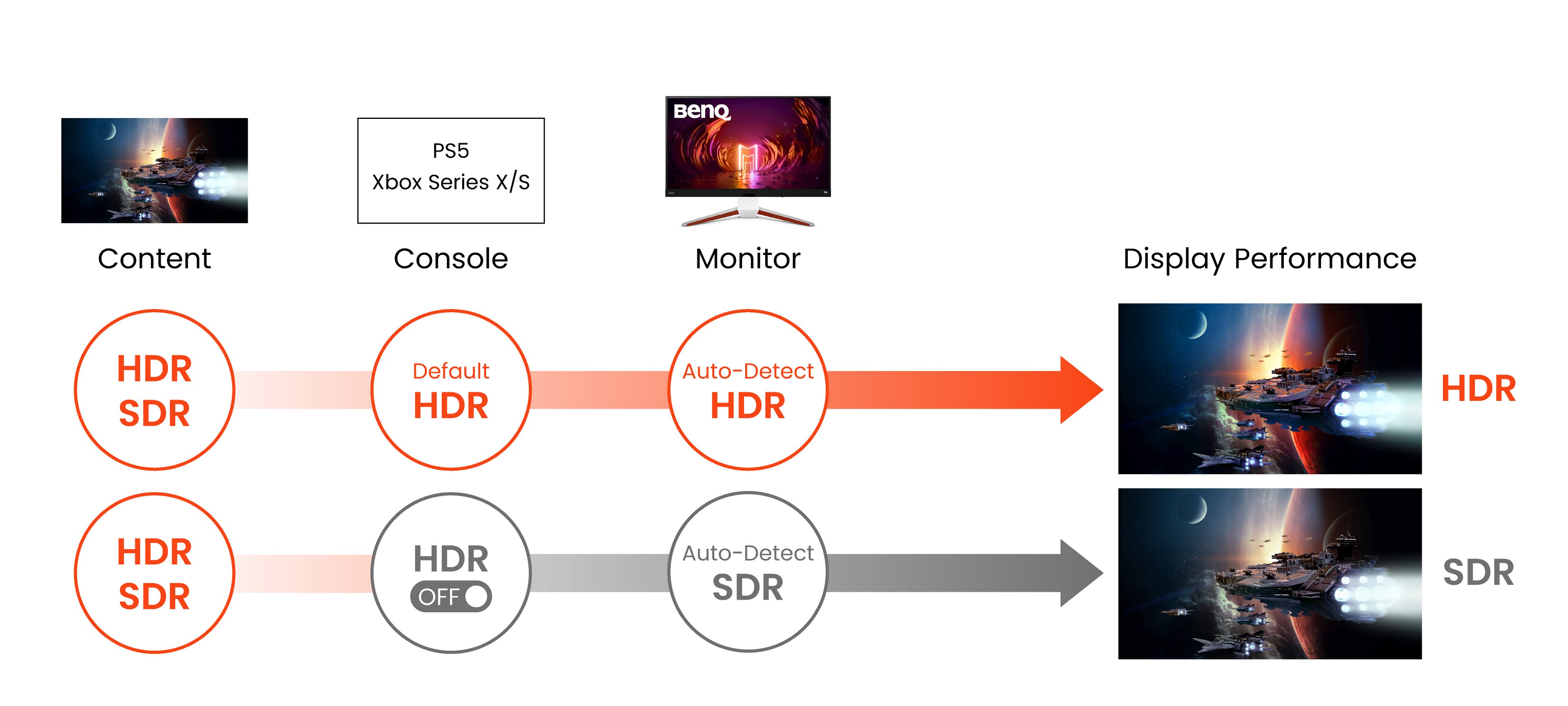
Los monitores MOBIUZ detectan automáticamente si la señal de origen es HDR o SDR y se ajustan en consecuencia, por lo que solo tendrás que activar o desactivar HDR en la fuente.
Comprender los requisitos de HDR y la resolución de problemas puede resultar complicado o confuso. Usar las pautas anteriores lo ayudará a resolverlo y optimizar su experiencia de contenido HDR.